1. Скачиваем архив svn_local_archive.tar.gz, распаковываем на рабочий стол и запускаем "Install with Gnome Menu"
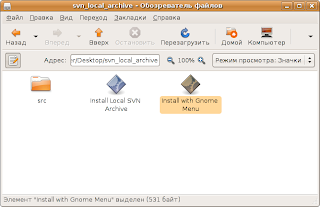
2. Для установки компонентов из репозитория потребуется ввести пароль.

3. На рабочем столе появится директория svnarchive - это будет рабочая папка (одноимённая папка будет создана в корне домашней директории - это сам репозиторий).

4. Переименуем диру появившуюся на рабочем столе так, как нам удобно.

5. Перемещаем в неё свои документы/проекты и архивируем (будет создана первая ревизия с номером r1).

6. Вводим комментарий к первой ревизии.

7. Получаем лог выполнения операции.

8. Теперь поэкспериментируем. Мы решили что "Проект 1" нам больше никогда не понадобится и удаляем его.
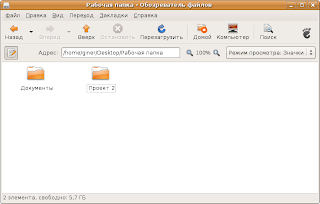
9. Архивируем (будет создана вторая ревизия с номером r2).
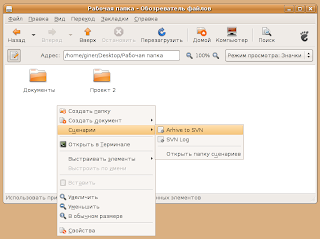
10. Комментируем.
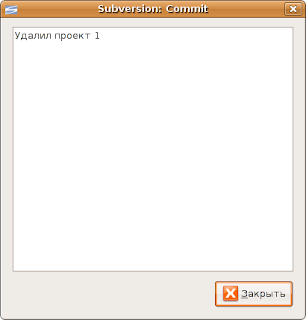
11. Получаем лог выполнения.

12. Затем вдруг вспоминаем, что "Проект 1" нам очень-очень нужен! Что же делать? Смотрим лог, чтобы узнать когда он был удалён.

13. Узнаём, что удалён "Проект 1" был во второй ревизии (r2), значит, чтобы получить последнюю версию "Проекта 1" нам необходимо восстановить предыдущую, т.е. первую ревизию (r1).

14. Открываем директорию в терминале.

15. Пишем svn update -r1 и наблюдаем как возвращается наш драгоценный "Проект 1" (на самом деле необязательно возвращать ревизию целиком, можно восстановить только необходимое, но я не делаю на этом акцент, дабы не усложнять).

Всё это проверено на Ubuntu 7.04 и Ubuntu 7.10.
2 комментария:
Для локально - лучше использовать git. И вообще, лучше использовать git.
Эта тема требует отдельного обсуждения. Не здесь.
Отправить комментарий